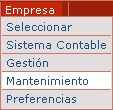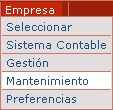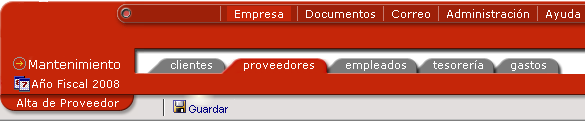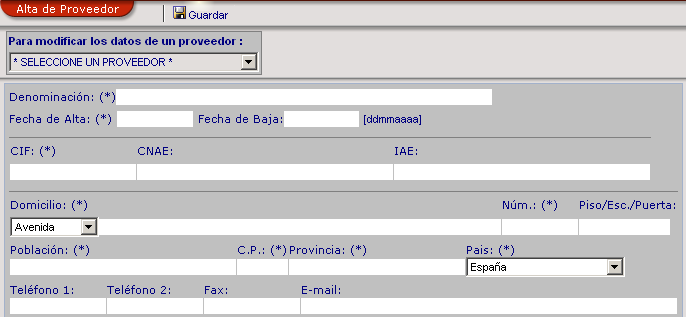Para dar de alta Clientes, Proveedores, Empleados, etc, debe acceder al módulo de Mantenimiento. Después, seleccione la pestaña que corresponda, y rellene el formulario de alta.
Dar de alta el proveedor
En el caso de Proveedores deberá completar una serie de campos obligatorios que identifican individualmente a ese proveedor:
Campos obligatorios: Los campos obligatorios del formulario aparecen resaltados en el sistema con un asterisco.
Denominación. Nombre o Razón social del cliente.
Fecha de alta. Día, mes y año en que se pretende que ese proveedor comience a figurar en la base de datos de la empresa (dd-mm-aaaa).
C.I.F. y datos relativos a la Dirección del proveedor. En estos campos deben agregarse los datos postales, o la dirección fiscal de la empresa o persona que se está dando de alta. Algunos de estos campos no son obligatorios, aunque es útil completarlos, ya que facilitarán el posterior contacto con el proveedor.
Una vez que complete estos datos esenciales, ya es posible dar de alta el proveedor grabando los nuevos datos mediante el botón Guardar.
Agregar datos no obligatorios
Aunque, como acabamos de tratar, para crear un proveedor y poder guardar sus datos sólo es imprescindible completar los campos obligatorios, el formulario Alta de Proveedor incluye otros
campos que pueden resultarle muy útiles en su trabajo con ese proveedor.
Estos campos adicionales están agrupados por categorías. A continuación vamos a repasar la utilidad de las que se usan con mayor frecuencia:
Categoría. Tipo de relación que mantiene con la empresa (Proveedor, Proveedor entidades del grupo, o Acreedor).
Persona de contacto. En está sección puede incluir información útil para poder comunicarse con ese proveedor.
Información adicional para las facturas de este proveedor. Días de vencimiento.